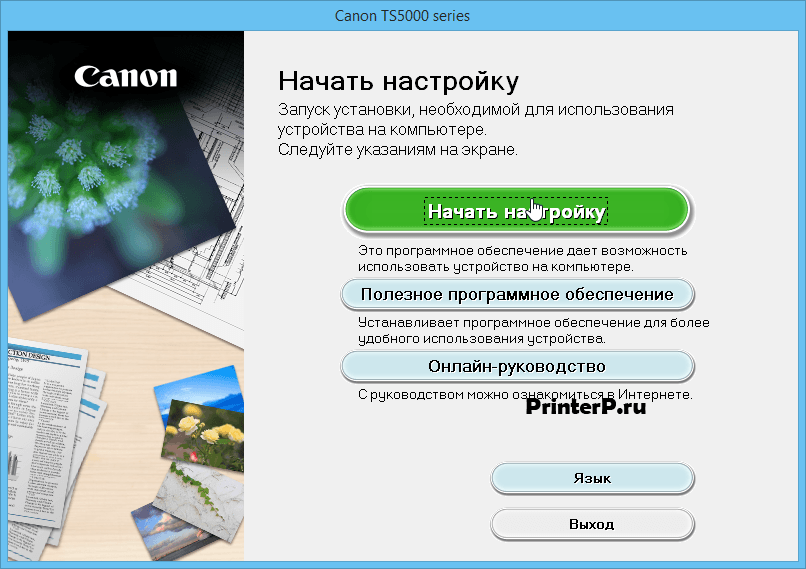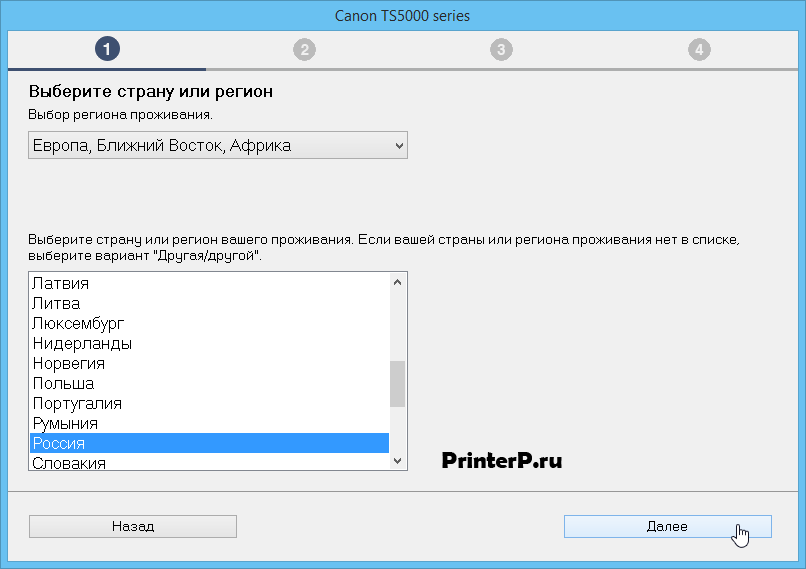Windows Vista / 7 / 8 / 8.1 / 10
Разрядность: 32/64
Размер: 16 MB
Ссылка: Canon PIXMA-TS5051-win10
Windows Vista / 7 / 8 / 8.1 / 10 — печать и сканирование (MP)
Размер: 69 MB
Разрядность: 32/64
Ссылка: Canon-PIXMA-TS5051
Windows Vista / 7 / 8 / 8.1 / 10 — печать XPS
Размер: 29 MB
Разрядность: 32/64
Ссылка: Canon-PIXMA-TS5051
Установка драйвера в Windows 10
Правильная настройка принтеров от японской компании Canon необходима для их нормального функционирования. При этом в данном процессе скрыто множество нюансов, которые могут помешать неопытному пользователю запустить принтер в работу. Этого не произошло, рекомендуем действовать в соответствии с нашим пошаговым руководством.
Переходим по гиперссылкам, размещенным в «шапке» статьи, чтобы скачать драйвера для принтера Canon PIXMA TS5051. Можно также поискать нужный дистрибутив на официальном сайте производителя. После завершения скачивания запускаем мастер установки и в стартовом окне жмем кнопку «Начать настройку».
Далее необходимо правильно ввести локационные данные. В графе регион проживания вводим «Европа, Ближний Восток, Африка», а в графе страна проживания – «Россия». Переходим «Далее».
Читаем юридическое соглашение на условия использования интеллектуальной собственности и устройств компании и принимаем их по кнопке «Да».
Выдаем разрешение драйверам на передачу данных на сервера производителя. Для этого нажимаем «Принимаю».
Временно приостанавливаем антивирусную защиту, чтобы случайно не заблокировать файлы установщика. Ставим галочку в пункте «Отключение блокировки» и переходим «Далее».
Из предложенных способов подключения ставим отметку напротив «Подключение USB».
Отсоединяем дата-кабель из комплекта поставки и нажимаем «Далее».
Дожидаемся пока закончится процесс копирования новых файлов. Это примерно 4-5 минут.
Еще раз проверяем подключение кабеля к принтеру и нажимаем кнопку питания. После этого все дальнейшие действия программа выполнит самостоятельно.